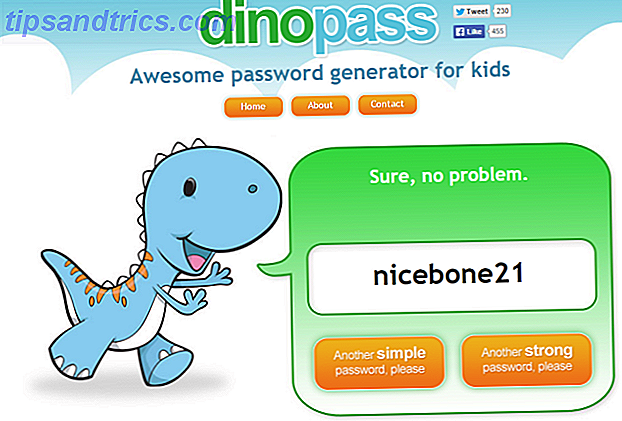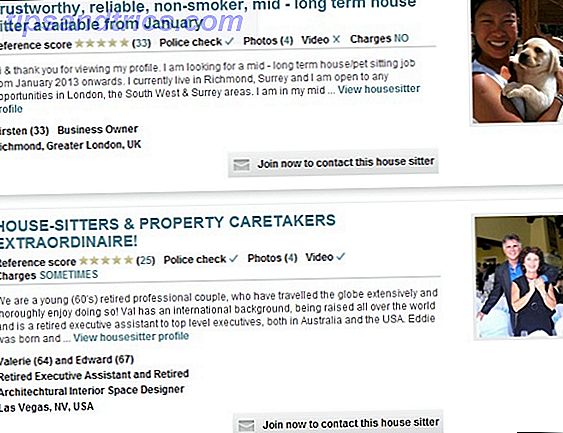Google har gitt ut utviklerforhåndsvisning av den neste versjonen av Android, foreløpig med tittelen Android O. Som med en hvilken som helst større oppgradering, skiller noen nye funksjoner ut. Og du trenger ikke å vente på å få hendene på dem.
For øyeblikket er Android O Developer Preview bare tilgjengelig for utvalgte Nexus og Pixel-enheter, spesielt Nexus 5X, Nexus 6P, Nexus Player, Pixel C, Pixel og Pixel XL. Men hvis enheten din ikke er oppført, kan du få noen av sine beste funksjoner gjennom tredjepartsapps.
1. Snooze og Group Notifications
Android O bringer to kule samspill med varsler. Du kan snooze et varsel Hvordan lagre varsler i Android og sett påminnelser for dem Hvordan lagre varsler i Android og sett påminnelser for dem Aldri savner et varsel igjen ved å bruke en av disse appene. Les mer slik at den går bort nå, og kommer tilbake om 15 minutter eller en angitt tidsbegrensning. Du kan også lage "varslingskanaler", som er en fancy måte å si at du kan gruppere bestemte apper under en varslingsoverskrift.
For eksempel kan du sette alle dine forskjellige meldingsprogrammer under en "Messengers" -kanal. Så i stedet for fem forskjellige varsler ser du bare ett varsel. Trykk på den for å avsløre de andre.
Snowball er en gratis Android-app som allerede gir deg disse funksjonene. Snooze in Snowball fungerer akkurat som du forventer det. Det kan ikke "gruppere" meldinger sammen, men det har en lignende måte å lette distraksjoner på.
Du kan skjule varsler fra bestemte apper. Og du kan prioritere programmer slik at viktige varsler vises øverst i meldingsruten. Akkurat nå er varslene dine kronologiske. Å ordne dem etter betydning, sørger for at du ikke savner noe.
Last ned: Snowball for Android (gratis)
2. uleste merker på apper
Du har sett disse på iPhone og til og med på enkelte egendefinerte Android skins Android Skins Forklart: Hvordan endrer maskinvareprodusenter Stock Android? Android Skins Forklart: Hvordan endrer maskinvareprodusenter Stock Android? Maskinvare beslutningstakere liker å ta Android og morph det inn i noe som er helt sin egen, men er dette en god eller en dårlig ting? Ta en titt og sammenlign disse forskjellige Android-skinnene. Les mer . Når du har uleste varsler eller meldinger i enkelte apper som Gmail eller Twitter, ser du et merke på ikonet. Merket teller hvor mange uleste varsler eller meldinger du har.
Det er en av de kule tingene om iPhone som mangler i Android. Det ville ta for denne Apple-fanen å bytte til Android. Det ville ta for denne Apple-fanen å bytte til Android. Det er en grunn jeg bruker en iPhone i stedet for en Android . Her er det som kan få meg til å bytte. Les mer . Vel, Android O tilbyr det som et alternativ. Du kan aktivere det på en per-app basis gjennom appens innstillinger.

Notifierer tilbyr allerede dette for flere apps på Android. Den fungerer ikke med alle apper, men den støtter de mest populære appene. Notifierer erstatter i utgangspunktet appens ikon på hjemmeskjermen med en widget. Denne widgeten viser ulestetallet og lanserer appen med et trykk som du alltid ville. Enkelt og enkelt.
Last ned: Notifierer for Android (Gratis)
3. Bilde-i-bilde-modus
Her er en annen funksjon som du har sett på iPads og tilpassede Android skins allerede. Hvis du ser på en video, lar Android O deg fortsette å se på det når du bytter apper. Det er som en flytende videospiller, så du kan fortsette å se mens du bruker en annen app.
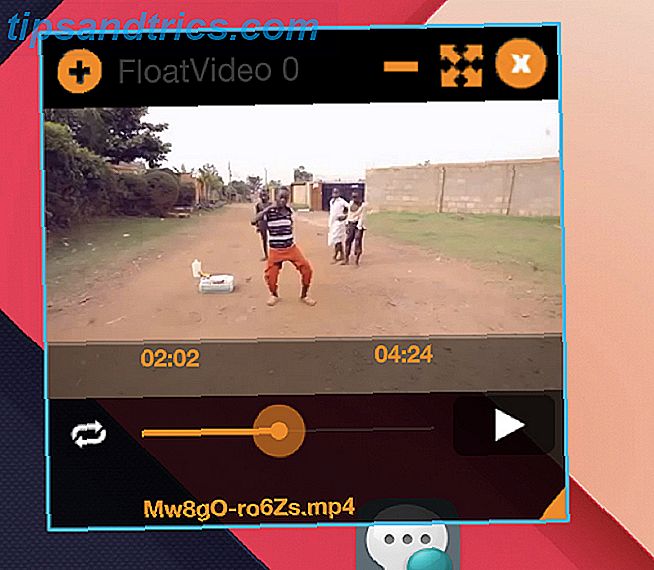
Du kan allerede gjøre dette i en grad med skjermmodusen i Android Nougat eller ved å kopiere Samsungs multifunksjonsmodus Få Samsungs multifunksjonsfunksjon på en Android-enhet Få Samsungs multifunksjonsfunksjon på hvilken som helst Android-enhet Alle nye Samsung Galaxy-enheter kommer med Multi Vindu, en fantastisk funksjon som lar deg kjøre flere apper samtidig. Men hvordan får du dette på en ikke-Samsung-enhet? Les mer . Dokse videoen til den permanente delingen, og bruk appen din i den andre delen.
På eldre telefoner vil noen få apps gi deg noe lignende. For eksempel replikerer flytende rør dette for YouTube. Float Video Player lar deg se video i et flytende vindu. Og Flyperlink er en anstendig flytende nettleser for andre behov.
Last ned: Flytende Tube for Android (Gratis)
Last ned: Float Video Player for Android (Free)
Last ned: Flyperlink for Android (Free)
4. Forbedret filbehandling
Android O kommer med en ny og forbedret filutforsker og leder. Det bruker materialet Design-språk til å se attraktivt, og det legger til noen nye funksjoner og alternativer.
Når det er sagt, er det ingen kamp for mange av de beste Android-filoppdagerne. ES File Explorer: Er det den beste filbehandleren for Android? ES File Explorer: Er det den beste filbehandleren for Android? Er EF File Explorer det beste alternativet for visning og håndtering av filene på Android-enheten din? Les mer . Hvis du vil ha det nærmeste for hva du får på Android O, prøv Solid Explorer, som ser ganske like ut. Den har alle funksjonene fra Android O's explorer og så noen.
Last ned: Solid Explorer for Android (Gratis)
5. Lås skjerm snarveier
Endelig lar Android O deg legge til snarveier til favorittappene dine på låseskjermbildet. Så langt har det vært en forvirrende forsømmelse på Googles side, og det krever unødvendige skritt for å starte en app.
Og nei, du trenger absolutt ikke å vente på Android O for å gjøre dette. Husk, du kan installere snazzy lockscreen erstatning apps for Android 3 Beste gratis Låseskjerm erstatning Apps for Android 3 beste gratis Låseskjerm erstatning Apps for Android Ringer alle Android tinkerers! Er du lei av å se på den samme kjedelige skjermen hver gang du våkner telefonen fra søvn? Hvorfor ikke tilpasse det og puste nytt liv inn i telefonen din? Les mer .
Last ned Start, en slik utskifting av låseskjermer, og du vil være klar til å gå. Den har et enkelt oppsett for å legge til snarveier for favorittappene dine til låseskjermbildet. Sveip eller dobbeltklikk appen på låseskjermen for å starte den. Du får også lignende funksjonalitet med GO Locker.
Last ned: Start for Android (Gratis)
Last ned: GO Locker for Android (Gratis)
6. Start App-skuffen hvor som helst
For øyeblikket må du sveipe opp fra navigasjonslinjen på startskjermen for å starte appladen. I Android O kan du sveipe opp hvor som helst på hjemmeskjermen for å komme til skuffen din. Det er en liten endring, men jeg vil si glem det og last ned App Bytte.
Med App Bytt, kan du få tilgang til app-skuffen din hvor som helst på telefonen. Det spiller ingen rolle om du har en telefon med fysiske fysiske nøkler eller den virtuelle Android navigeringslinjen. Langt trykk på Hjem-knappen eller sveip opp fra det, og App Bytte åpner app-skuffen. Det er sannsynligvis den enkleste måten å finne og starte programmer på. Topp 5 måter å finne og starte programmer på Android-telefonen. Topp 5 måter å finne og starte programmer på Android-telefonen Finn dine apper raskere og enklere med disse verktøyene. Les mer .
Last ned: App Bytte for Android (Gratis)
7. Nye knapper for navigasjonslinjen
For de som bruker navigasjonslinjen på skjermen, vil du elske denne nye funksjonen i Android O. Du kan nå legge til to ekstra knapper til navigasjonsfeltet, til venstre og til høyre. Disse vil være systeminnstillinger, ikke appgenveier. Så for eksempel kan du legge til en knapp for å bytte tastatur raskere.
Dette er den eneste Android O-funksjonen som krever at du rote Android og installere Xposed-rammen. Tilpass telefonen uten å blinke en ROM med den Xposed Framework. Tilpass telefonen uten å blinke en ROM med den Xposed Framework. Det er allment kjent at den beste måten å tilpasse Android-enheten din skal blinke den med en ny ROM. Det er også feil. Les mer . Deretter må du installere GravityBox Xposed-modulen GravityBox Vs XBlast: Hvilken er den beste allsidige Xposed-modulen? GravityBox Vs XBlast: Hvilken er den aller beste Xposed-modulen? Ut av de to store all-purpose Xposed-modulene for å tilpasse din roten Android-enhet, som er den beste? Les mer . GravityBox tilpasser navigasjonslinjen ved å legge til ekstra funksjoner i de tre eksisterende tastene. Du kan ikke legge til flere knapper, dessverre, men legge til snarveier som lang trykk og swipes er et anstendig første skritt.
Last ned: GravityBox Module for Xposed
Hvorfor Android O Still Matters
Mens disse appene er et glimt på hva som ligger foran, er de ikke akkurat hva Android O lover. Noen av dem er en lys skygge. Og det er ikke programmer som kan kopiere alle de nye funksjonene.
For eksempel er en stor forbedring i neste versjon batterisparemodus. Google begrenser bakgrunnsaktiviteten til apper som du ikke bruker umiddelbart. Dette vil resultere i en betydelig økning i batterilevetiden, sannsynligvis mer enn Android Marshmallow's Doze Mode Hvordan forbedre batterilevetiden på Android 6.0 Marshmallow Hvordan forbedre batterilevetiden på Android 6.0 Marshmallow Batterilevetiden er fin, men med dette trikset kan du klemme en mye mer ut av Android 6.0 Marshmallow-enheten din. Les mer . Du kan imidlertid ikke bruke en app for å få det akkurat nå.
Hvilken Android O-funksjon er din favoritt?
Hvilken funksjon av Android O finner du mest spennende? Noe som bakgrunnsrestriksjonene er utmerket og trengende, men det er ikke spennende, er det?
Personlig ser jeg frem til å legge til ekstra knapper på navigasjonslinjen. En hurtigbryter for tastaturer ville være utmerket, gitt antall fantastiske og nyttige Android-tastaturer i disse dager. Hva ser du frem til?